Maison >développement back-end >tutoriel php >PHP apprend à créer rapidement un environnement WAMP
PHP apprend à créer rapidement un environnement WAMP
- little bottleavant
- 2019-04-20 17:22:063491parcourir
Le contenu principal de cet article est d'utiliser PHP pour créer manuellement un environnement WAMP. Les amis dans le besoin peuvent y jeter un œil.
Étape 1 : Installez le programme Apache
Tout d'abord, vous devez télécharger Apache2.4 depuis le site officiel d'Apache (http://httpd.apache.org/ download.cgi). L'opération est la suivante :
<br/>
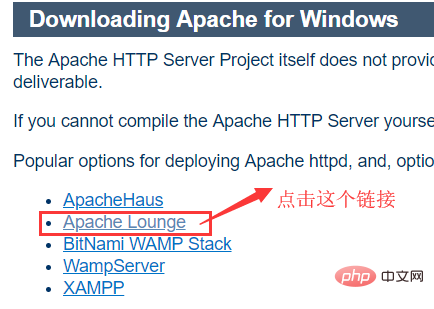
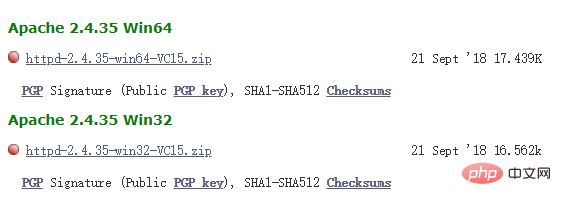
Une fois le téléchargement terminé, décompressez-le, puis exécutez ApacheMonitor.exe, s'il y a une erreur. Si le fichier .dll est manquant, vous devez supprimer le logiciel correspondant, généralement la bibliothèque d'exécution VC est manquante.
Étape 2 : Installez le programme mysql
Tout d'abord, rendez-vous sur le site officiel de MySQL pour télécharger le programme de service MySQL (https://dev.mysql.com/ doc/relnotes/mysql /5.6/en/news-5-6-17.html), l'auteur a téléchargé la version de MySQL5.6 ici. Il existe ici deux versions du programme d'installation, à savoir la version du package compressé .zip et. la version du package d'installation .msi, ici l'auteur utilise la version du package compressé .zip. Une fois le téléchargement terminé, il est recommandé de décompresser le fichier du programme dans le même répertoire qu'Apache2.4.
Étape 3 : Installez le pack de langue PHP
Allez d'abord sur le site officiel de PHP pour télécharger le pack de langue PHP (https://windows.php.net/ download#php-5.6 ), l'auteur a téléchargé la version PHP5.6 ici. Comme le montre l'image ci-dessous :
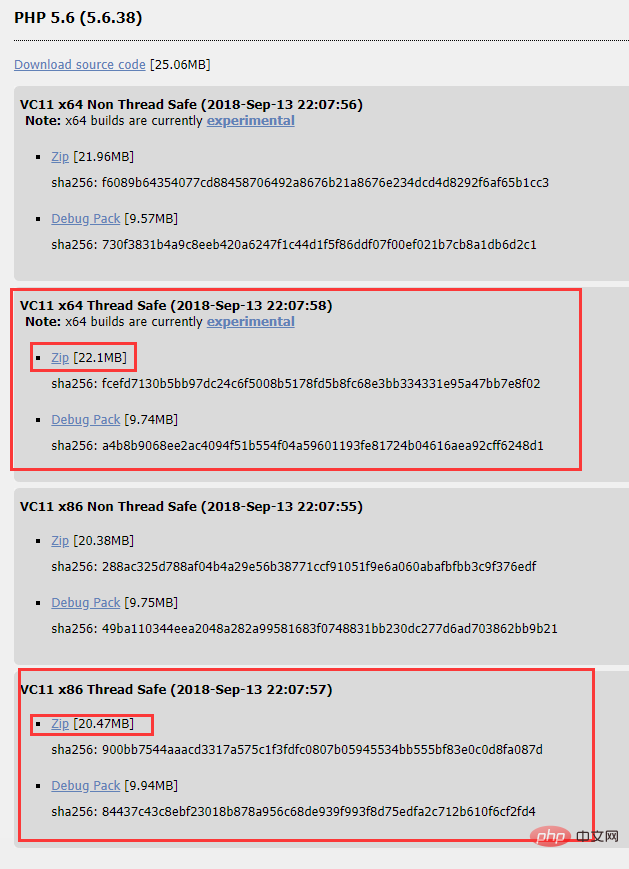
Sélectionnez ici la version du package compressé thread-safe, puis sélectionnez 64 bits ou 32 bits en fonction de votre système
À cette étape, nous avons préparé tous les programmes du package d'installation que WAMP doit préparer. Voici le service d'installation et la configuration de l'environnement
Étape 4 : configuration du service MySQL et. installation
Modifiez le fichier de configuration
Trouvez d'abord le chemin de décompression de MySQL et trouvez my-default.ini, et changez le nom du fichier en my.ini. Modifiez le fichier et remplacez le contenu d'origine par le contenu suivant :
[client]
port=3306
#Numéro de port client
default-character-set=utf8
#Type de caractère client, à condition qu'il soit cohérent avec le serveur, il est recommandé que utf8
[mysqld]
port=3306
# Numéro de port du serveur
character_set_server=utf8
# Type de caractère du serveur, il est recommandé de utf8
basedir=D :WAMPmysql-5.6.17-winx64
#Remplissez votre propre répertoire racine de décompression
datadir=D:WAMPmysql -5.6.17-winx64data
#Remplissez vos propres données du répertoire racine de décompression
sql_mode=NO_ENGINE_SUBSTITUTION,STRICT_TRANS_TABLES
[ WinMySQLAdmin]
D:WAMPmysql-5.6.17-winx64binmysqld.exe
#Remplissez votre propre décompression répertoire racine binmysqld.exe
Configurer les variables d'environnement
1. Mon ordinateur-Propriétés-Avancées-Variables d'environnement-Nouveau
2. Variable MYSQL_HOME Valeur D : WAMPmysql- 5.6.17-winx64 (veuillez remplir le chemin en fonction de votre situation réelle)
3. Recherchez le chemin de la variable et modifiez-le, puis ajoutez ;%MYSQL_HOME%bin à la fin.
Installer le service MySQL
Appuyez sur la touche de raccourci Win+R pour appeler Exécuter, puis tapez cmd et appuyez sur Entrée pour ouvrir la console de commande et utilisez la commande de la console pour accéder au répertoire MySQL sur l'ordinateur.
C:Administrateur Documents et paramètres>cd
C:>d:
D:> cd WAMP
D:WAMP>cd mysql-5.6.17-winx64
D:WAMPmysql-5.6.17-winx64>cd bin
D:WAMPmysql-5.6.17-winx64bin>
D:WAMPmysql-5.6.17-winx64bin>mysqld -install
提示:以上路径根据自己实际路径输入,输入后显示Service successfully installed.及即安装成功。
启动、停止、移除MYSQL服务
启动MYSQL服务:net start mysql
停止MYSQL服务:net stop mysql
移除mysql服务:mysqld -remove
这里启动服务,方便下一步操作。
第五步:apache服务安装及配置
首先打开命令控制台进入到Apache2.4的bin目录下面(操作方法同上面的MySQL),然后输入“httpd -k -install”指令,如果显示“Service is already installed”则表示Apache服务已经安装完成,接下来打开Apache2.4的bin目录下的ApacheMonitor.exe程序,打开后点击右边的“start”按钮,如果报错请按照之间安装apache的报错提示操作。以上操作完成后打开浏览器在地址栏输入“localhost”如果出现以下页面表示安装成功:
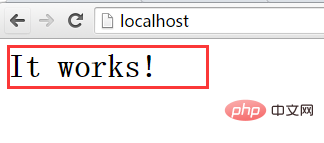
然后我们把PHP模块配置到Apache里面,在apache路径下面找到conf目录下面的httpd.conf,打开编辑在文件最后输入以下代码:
LoadModule php5_module D:\WAMP\php-5.6.30-Win32-VC11-x64\php5apache2_4.dll
AddType application/x-httpd-php .php
LoadModule php5_module modules/libphp5.so
PHPIniDir D:\WAMP\php-5.6.30-Win32-VC11-x64
这里路径设置成自己的实际路径。
第六步:PHP配置
PHP的配置比较简单,只需要打开PHP根目录下面的php.ini文件,然后按下快捷键Ctrl+F搜索关键字“extension_dir”,然后去掉前面的注释符号“;”并且后面输入自己“ext”文件夹的实际路径,如“extension_dir = "D:\AMP\php-5.6.30-Win32-VC11-x64\ext"”。接下来搜索“extension”关键字出现如下图所示:
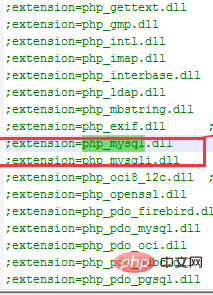
这是php扩展,根据需要去除前面的注释符“;”即可,我们这里将mysql服务扩展打开,如图圈中所示。
做完这些我就完整的配置了一遍WAMP环境,然后就可以去Apache目录下的htdocs目录里面编写php的项目代码了,我们可以在里面新建一个phpinfo.php文件写入
1 <?php 2 phpinfo(); 3 ?>
保存然后浏览器访问“localhost/phpinfo.php”测试一下
相关教程:PHP视频教程
Ce qui précède est le contenu détaillé de. pour plus d'informations, suivez d'autres articles connexes sur le site Web de PHP en chinois!

